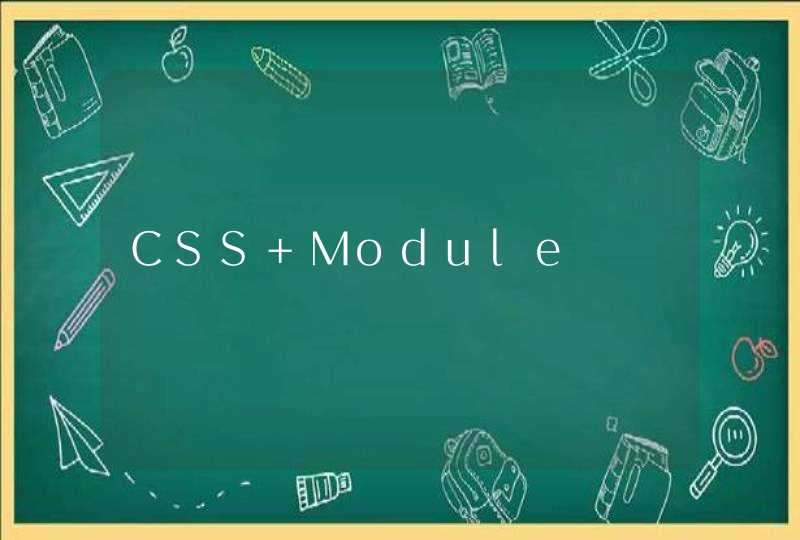具体操作步骤如下:
1、首先在电脑上使用百度浏览器搜索并进入“iTunes”的官网。
2、接着在此官网的页面内点击右上角的“下载”功能选项。
3、然后等待下载完成,接着在弹出来的对话框内点击下方的“下一步”。
4、然后再在此对话框内点击下方的“安装”按钮。
5、此时使用数据线将苹果手机和电脑进行连接。
6、接着在手机上就会弹出来一个对话窗口,在此对话窗口内点击“信任”按钮。
7、然后在电脑上弹出来的小的对话框内点击“继续”,然后就可以完成连接操作了。
1、在iPhone连接电脑时,首先将iPhone手机数据线插在电脑主机的USB接口上,iPhone连接时请确保您的电脑上USB接口可用。
2、iPhone连接电脑USB接口成功后,就会在iPhone手机界面就显示出“信任此电脑”选项,这个时候注意一定要选择点击“信任”选项,才能和电脑进行连接。不过只能传输照片或者视频。
3、需要更多的功能操作功能,就需要在电脑上下载安装苹果iTunes软件来管理。
4、电脑安装iTunes和iPhone连接有多项优势,例如说:备份数据、安装软件、刷机、制作铃声、导入数据等等,都可通过连接iTunes以后,对iPhone进行多项管理,非常的方便。苹果手机的电脑连接的软件就介绍完毕了。
50
评论
分享
举报
匿名用户
2017-03-29
目前,苹果手机连接电脑使用的软件助手有很多,比如说iTunes、PP助手、爱思助手、XY苹果助手、快用苹果助手等,都还不错,选择其一使用即可
那么接下来我们使用PP助手作为解读案例,来看一看如何通过PP助手将苹果手机成功连接到电脑上!
一、搜索访问PP助手官网,进入后找到该软件下载安装到自己的电脑上!
二、进入该软件的操作页面
三、根据提示,将苹果手机通过USB数据线连接到电脑上,等待自动下载安装该手机的驱动,进入下一步操作
四、驱动安装完成后,手动插拔一下手机,根据屏幕提示,在手机上点击“信任”,然后在软件界面上点击“我已经信任,继续连接设备”,进入下一步操作
五、然后就可以看到,该手机已经通过PP助手成功的连接了您的苹果手机了